如何在 WooCommerce 中发送发票
已发表: 2023-07-10运营在线商店的基本任务之一是将发票发送给客户。 WooCommerce 是最流行、最强大的 WordPress 电子商务平台,使这一切变得简单而灵活。 您可以使用 WooCommerce 创建和管理您的在线商店,以及使用各种方法在 WooCommerce 中发送发票。
发票是显示交易细节的重要文件,例如销售的产品或服务、价格、税费、付款方式以及条款和条件。 发票可帮助您跟踪销售情况、管理现金流并遵守税务法规。 发票还可以帮助您与客户建立信任和信誉,因为它们提供了购买证明和专业形象。
但是如何在 WooCommerce 中发送发票? 您可以使用不同的方法,具体取决于您的喜好和需求。 在这篇博文中,我们将向您展示一些在 WooCommerce 中发送发票的最佳方法,使用插件或扩展程序将此功能添加到您的商店。
目录
如何在 WooCommerce 商店中发送发票
第 1 步:安装 WooCommerce 发票插件
要在 WooCommerce 中发送发票,您需要安装一个允许您创建和发送发票的插件,例如 WooCommerce PDF 发票和装箱单。 该插件允许您自动生成 PDF 发票并将其附加到发送给客户的订单确认电子邮件中。 您还可以从订单管理页面下载或打印发票。
该插件附带了几个可自定义的模板,您可以使用它们来创建具有专业外观的发票。 您还可以将自己的徽标、公司详细信息和自定义注释添加到发票中。 该插件支持多种语言和货币,以及完整的税务合规性。
WooCommerce PDF 发票和装箱单是一个免费插件,您可以从 WordPress 插件目录安装。 如果您需要更多功能,例如自定义字段、连续发票编号或高级支持,您可以升级到该插件的高级版本。
要安装该插件,请转到 WordPress 仪表板并导航到插件 > 添加新插件。 搜索“WooCommerce PDF 发票和装箱单”,然后单击插件名称下方的“立即安装”按钮。 然后单击“激活”按钮将其激活。
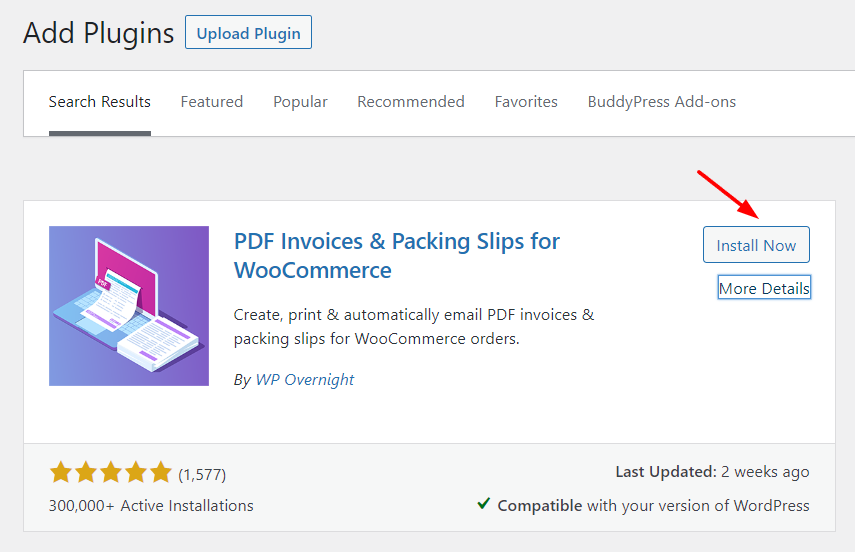
第 2 步:运行设置向导
激活插件后,您将看到一条通知,要求您运行安装向导。 设置向导将引导您完成标准 WooCommerce 发票所需的最重要设置。 单击“运行安装向导”按钮开始。
设置向导的第一步要求您输入商店名称及其地址。 该插件将在您的发票上包含这些详细信息。 继续填写这些字段,然后单击“下一步” 。
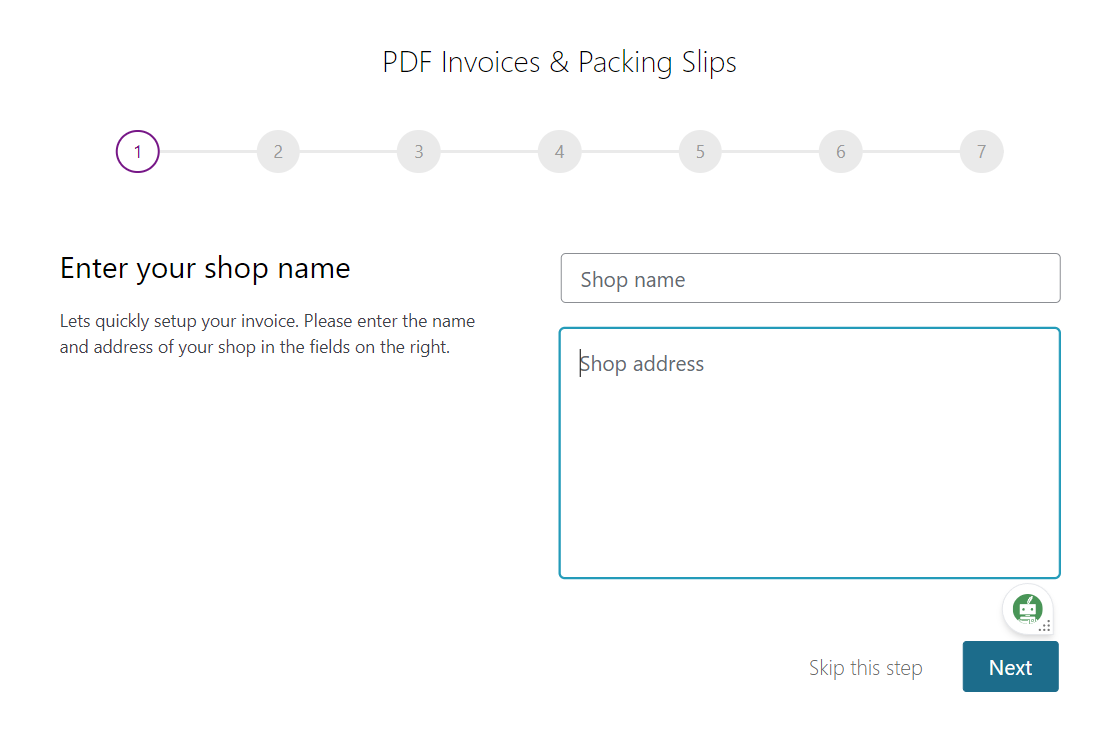
下一步会要求您上传发票的徽标。 单击“设置图像”按钮从媒体库中选择一个徽标或上传一个新徽标。 该徽标将作为预览显示在屏幕上,并且该插件还将其包含在您的 PDF 发票中。 单击“下一步” 。

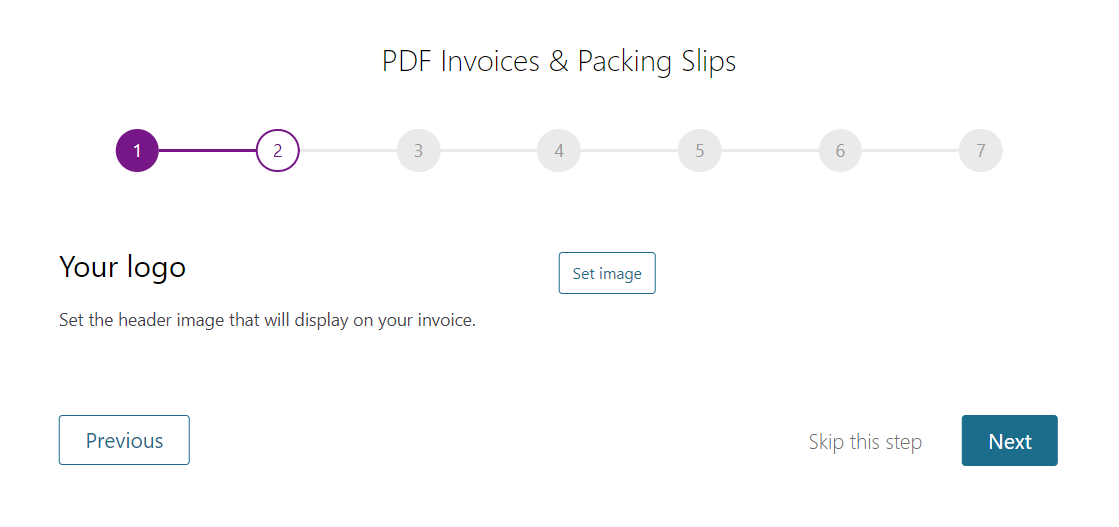
第三步,您选择要将发票附加到哪些电子邮件。 例如新订单、取消订单、失败订单、暂停订单、处理订单、已完成订单、退款订单、客户发票/订单详细信息(手动电子邮件)、客户备注。
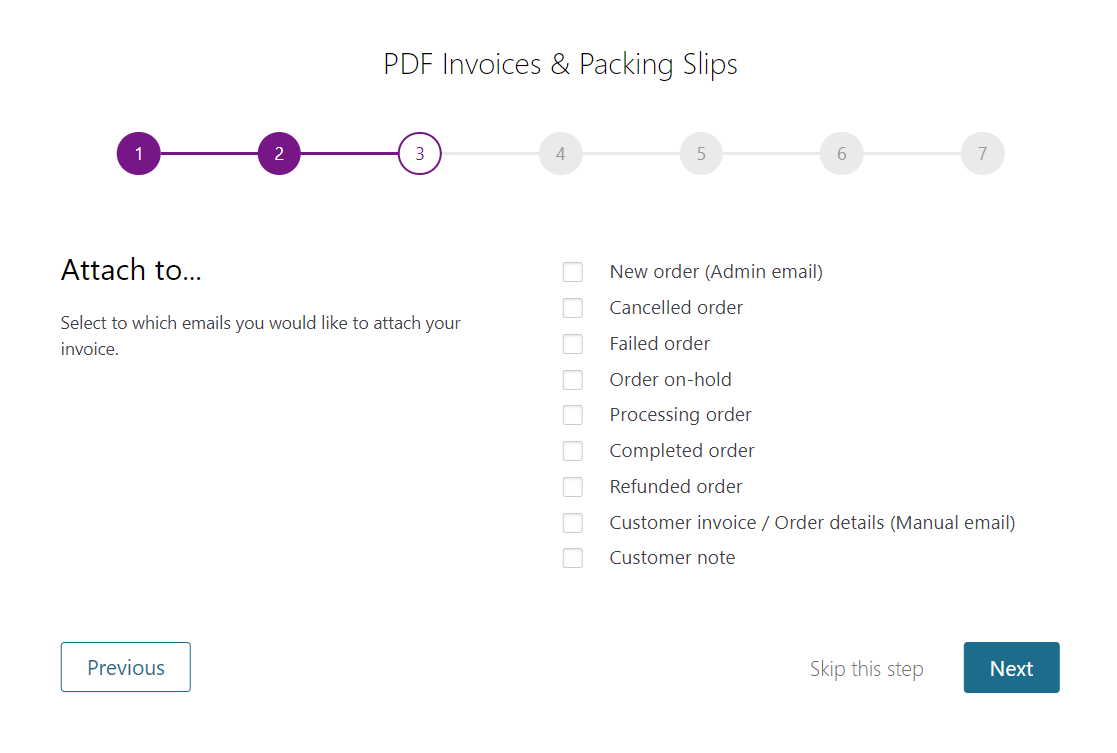
第四步要求您为发票选择一些其他显示选项。 例如送货地址、电子邮件地址、电话号码、发票日期、发票号码。
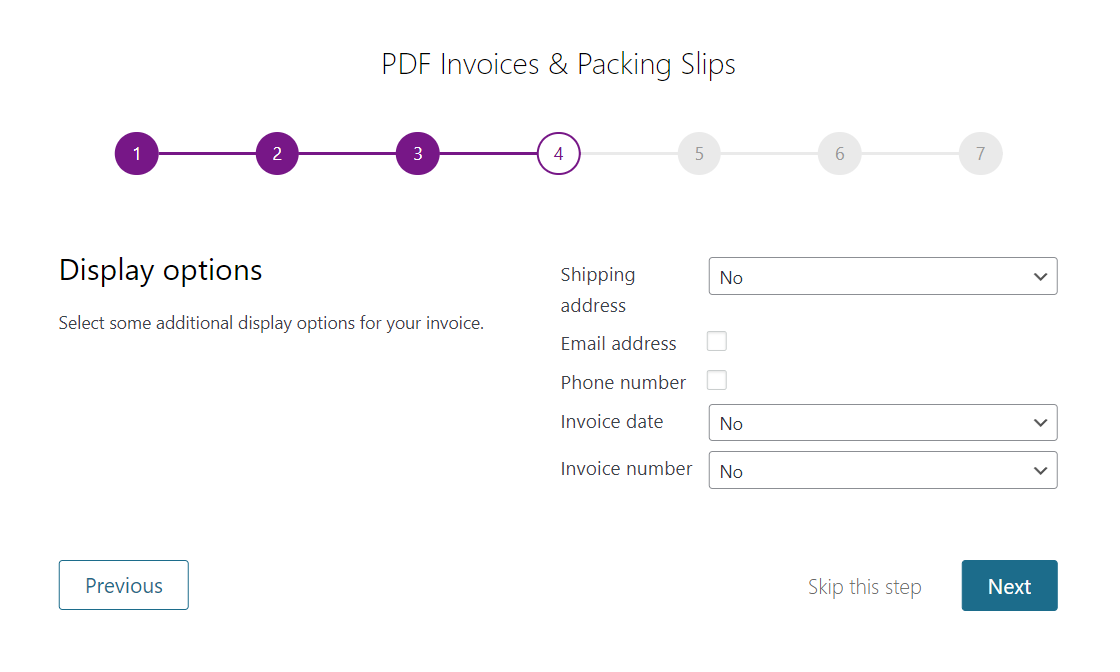
第五步要求您选择发票的纸质格式。 IE。 A4 或 Letter。
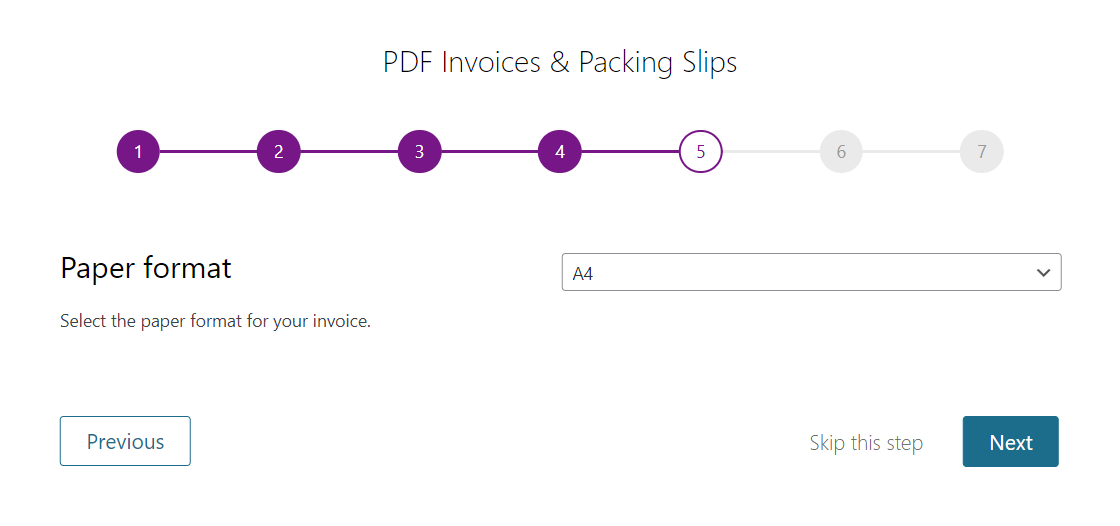
在第六步中,选择是否在 WooCommerce 订单列表中显示操作按钮。 操作按钮允许您手动创建 PDF。
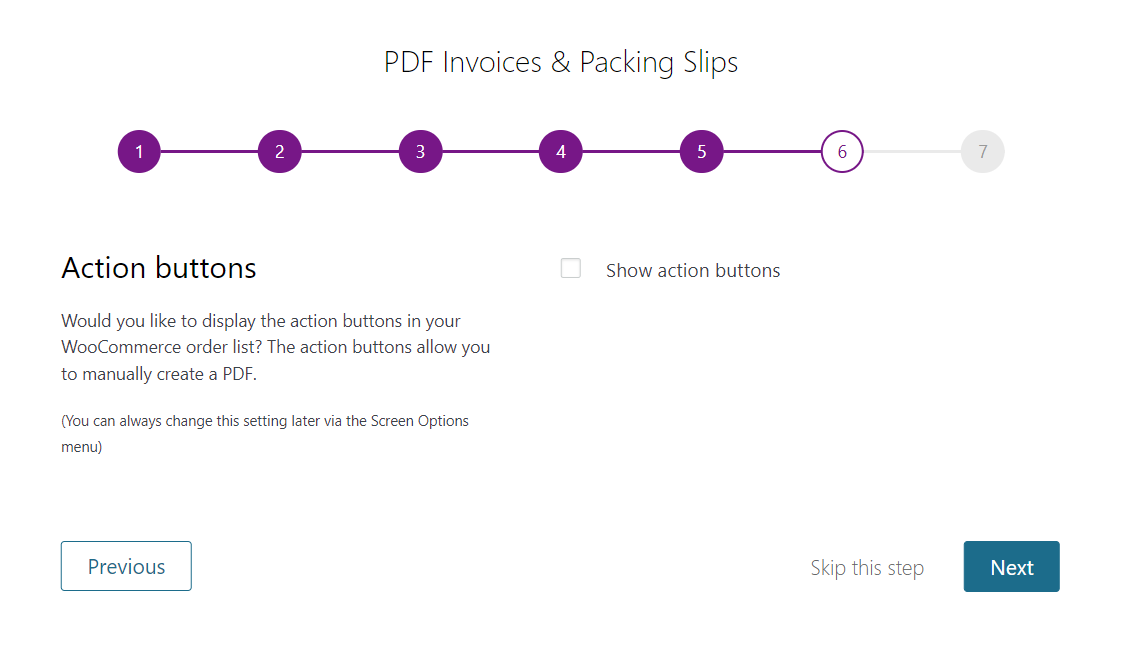
在最后一步中单击完成,您就可以开始了。
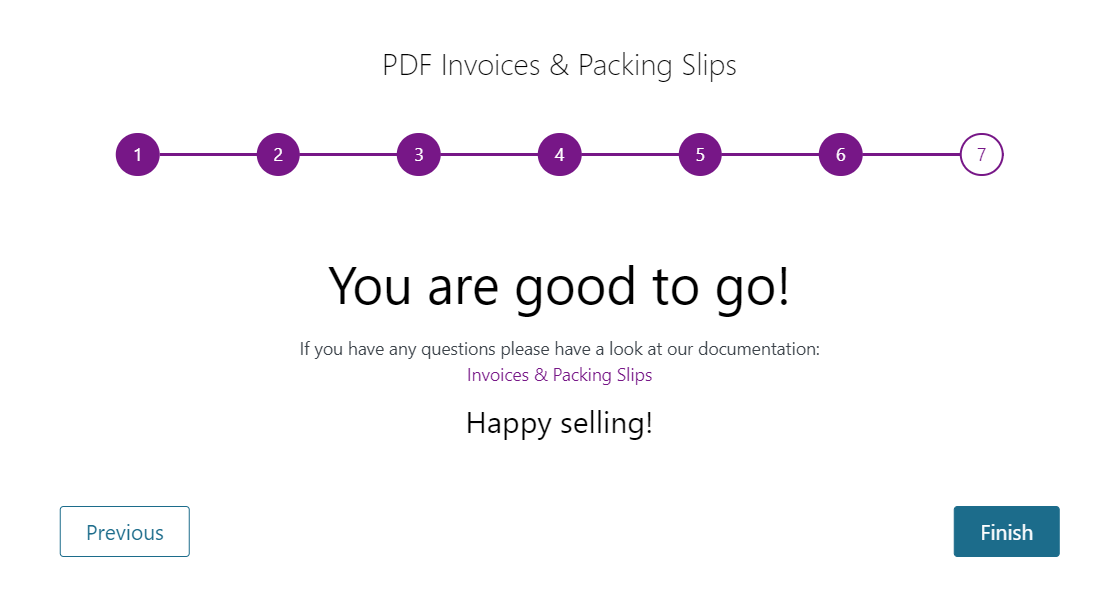
步骤 3:手动或自动发送发票
现在您已经配置了插件设置,您可以在 WooCommerce 中发送发票了。 有两种方法可以执行此操作:手动或自动。
要手动发送发票,请转到WooCommerce > 订单并找到您要为其发送发票的订单。 单击订单号下方的查看链接。
在订单详细信息页面上,向下滚动到右侧边栏的订单操作部分。 从下拉菜单中,选择通过电子邮件将发票/订单详细信息发送给客户,然后单击“应用”按钮。
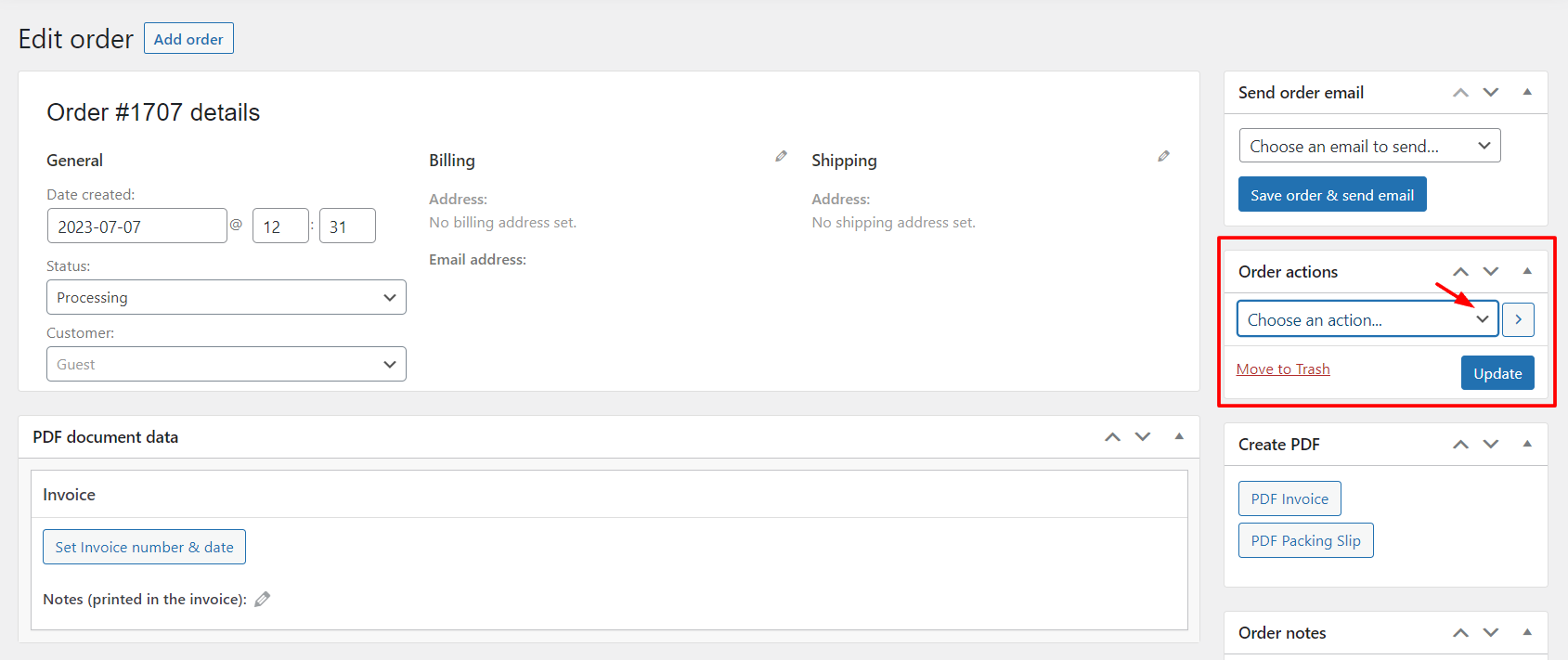 这将触发一封包含 PDF 发票附件的电子邮件发送到客户的电子邮件地址。
这将触发一封包含 PDF 发票附件的电子邮件发送到客户的电子邮件地址。
要自动发送发票,您无需执行任何额外操作。 该插件将自动生成 PDF 发票并将其附加到客户在您的商店下订单时发送给客户的订单确认电子邮件中。
您还可以通过转至WooCommerce > 设置 > 电子邮件并单击处理订单或已完成订单电子邮件来自定义电子邮件主题和内容。
Wbcom 设计 WooCommerce 插件
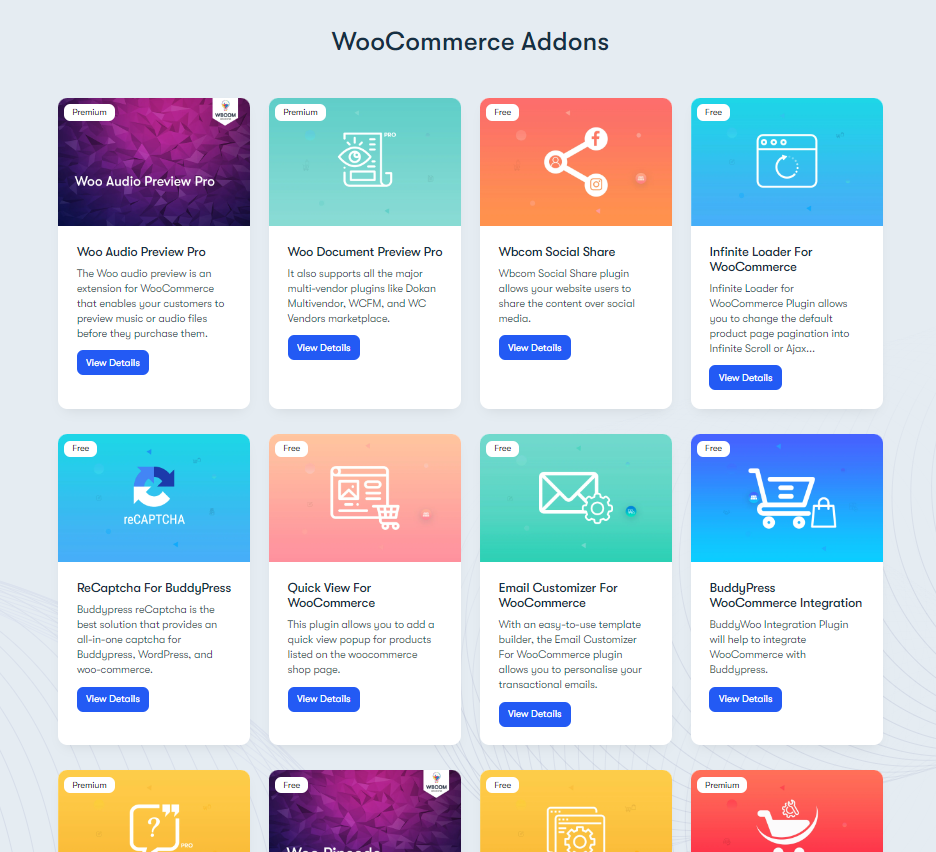
如果您正在寻找增强 WooCommerce 商店的全面解决方案,您可能需要查看 Wbcom Designs WooCommerce Addons。 这是 WooCommerce 扩展的集合,可为您的商店添加各种特性和功能,例如音频预览、文档预览、产品查询、pincode 检查器、自定义我的帐户页面、销售服务等。
结论
如果您使用正确的工具,在 WooCommerce 中发送发票并不是一件困难的任务。 有许多插件和扩展可以帮助您自动或手动创建发票并将其发送给客户。 您可以选择适合您的业务需求和偏好的方法。
在这篇博文中,我们向您展示了使用插件和 Wbcom Designs WooCommerce 插件在 WooCommerce 中发送发票的分步教程。 这些插件可以帮助您改进 WooCommerce 商店并提供更好的客户体验。
我们希望您发现这篇博文有帮助且内容丰富。 如果您有任何问题或反馈,请随时在下面发表评论。
